Úplné čištění počítače z virů

- 3141
- 139
- Gabin Sladký
Škodlivý software je problém, kterému každý uživatel čelil, možná,. Doslova každý den existuje stále více virů. Existuje mnoho způsobů, jak můžete „infikovat“ počítač. Bohužel, ne každý si je plně vědom rozsahu hrozby, dokud se sami setkají s problémem. Výsledek škodlivých programů zasáhl PC hlavních funkcí systému, velmi silný pokles výkonu a někdy i úplné selhání. To vše naznačuje, že musíte bojovat proti virům a zabránit jim vstoupit do systému. V tomto článku podrobně zváží, jak vyčistit počítač nebo notebook z virů. Pojďme na to. Jít!

Jak to udělat nejúčinnější
Pokud váš počítač již prošel významným dopadem škodlivých programů, spusťte PC v nouzovém režimu. Chcete -li se dostat do odpovídající nabídky, stiskněte klávesu F8 na klávesnici během spuštění systému. Poté musíte ručně vyčistit složky, ve kterých lze ukládat škodlivé soubory.
Nejprve přejděte na „Ovládací panel“ a poté otevřete část sekce „Složky“. V okně, které se otevírá, vyberte kartu Zobrazit. Označte položku „Zobrazit skryté soubory a složky“.
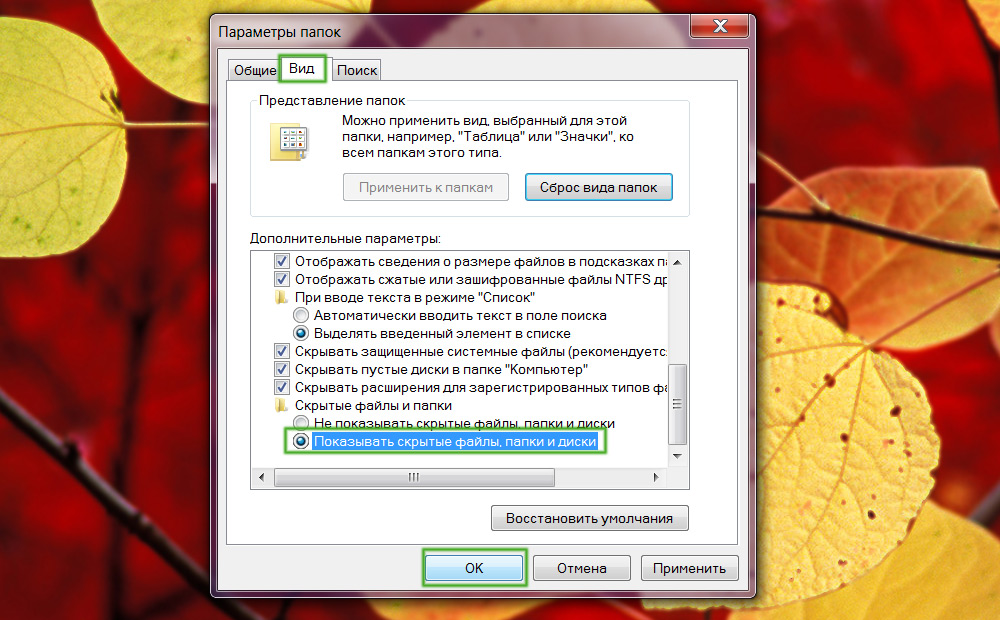
Všimneme si nezbytných bodů a klikneme na OK
Nyní přejděte na systémový disk (obvykle c) a otevřete adresář „Windows“. V něm musíte najít složku „Temp“. Vyberte všechny soubory a sekce obsažené v „teplotě“, můžete to udělat s kombinací klíčů Ctrl+A, protože obvyklá alokace myši může trvat hodně času, protože uvnitř bude spousta věcí “ Temp ". Poté smažte všechny vybrané objekty.
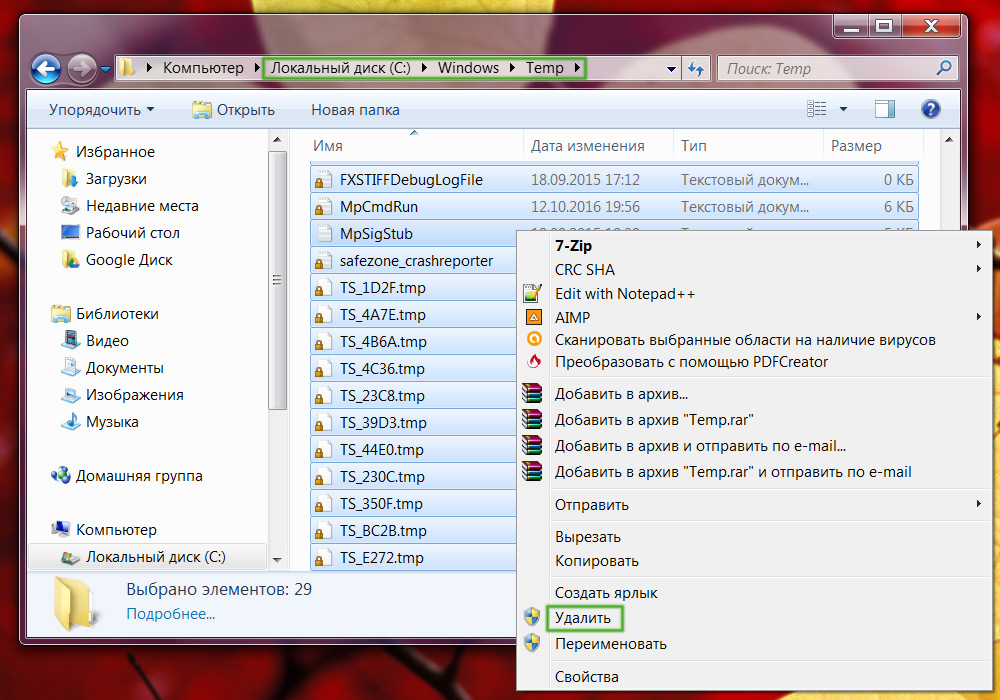
Ve většině případů lze téměř všechny soubory bezbolestně smazat
Dále otevřete složku s názvem vašeho uživatele. Nachází se na stejném disku. Poté přejděte do adresáře „AppData“ a poté do „místního“. Tam najdete další složku „temp“. Vezměte prosím na vědomí, že v tomto případě není možné sekci zcela vyčistit, protože obsahuje důležitá data. Odstraňte všechny soubory kromě těch, které mají rozšíření “.Dat "a".ini ". Složky by také neměly být odstraněny.
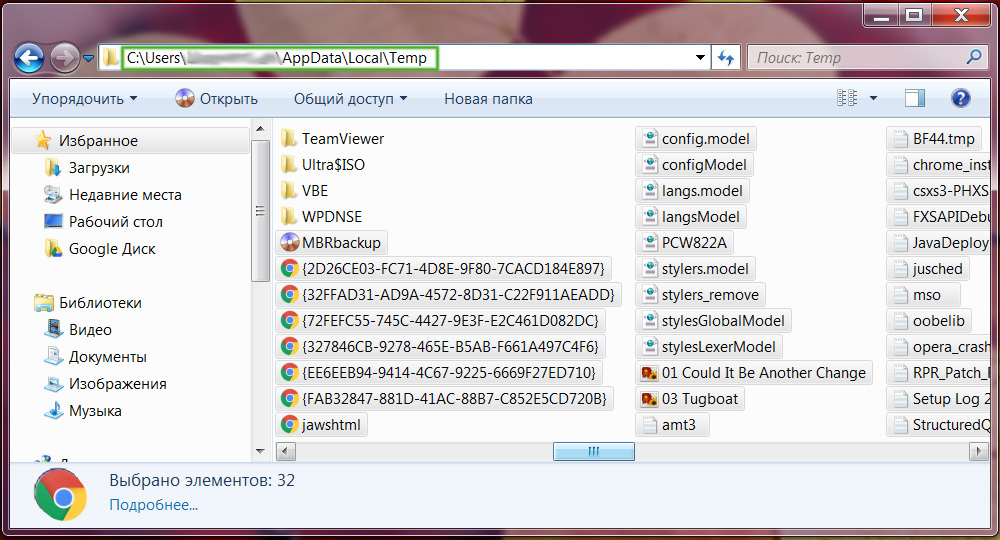
Vytvořte tento algoritmus pro každý uživatelský účet
Nyní musíte odstranit všechny zbytečné programy a aplikace (nejlépe vše kromě nejpotřebnějších). Chcete -li to provést, přejděte na ovládací panel a vyberte „Instalace a odstranění programů“.
Postup zde nekončí. Stáhněte si nástroj pro odstranění souborů „odpadků“, například Ccleaner. Otevřete program a označte potřebné položky, ve kterých budou odstraněny všechny soubory „odpadků“. Poté začněte plné čištění. Nezapomeňte označit body „registr“ a „Služba“, aby Ccleaner nestojí tyto sekce pozornost.
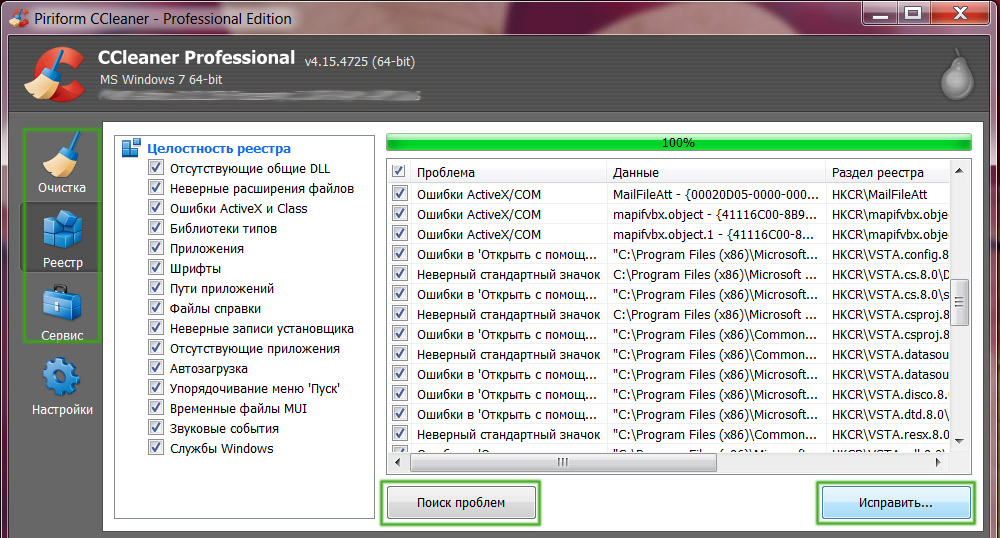
Uchýlíme se k pomoci třetí strany
Dále ručně vyčistěte registr, protože program může přeskočit některé sekce. Chcete -li otevřít registr systému, použijte kombinaci klíčů Win+R a v okně (bez uvozovek) „Regedit“. Po stisknutí okna registru klikněte na sekci „HKEY_CURRENT_USER“ a vyberte tam katalog „Software“. Odstraňte všechny složky související s aplikacemi, které jste již deinstalovali. Takové „hluboké čištění“ se také zbaví virových čínských programů jako Tencent a Baidu. Pro případ, že spusťte správce úkolů Windows. To se provádí kombinací klíčů Ctrl+Alt+smazat. Na kartě „Procesy“ vyhledejte procesy s podobnými jmény. Neměl by tam být. Ale pokud ano, proveďte vše přímo pro tyto programy.
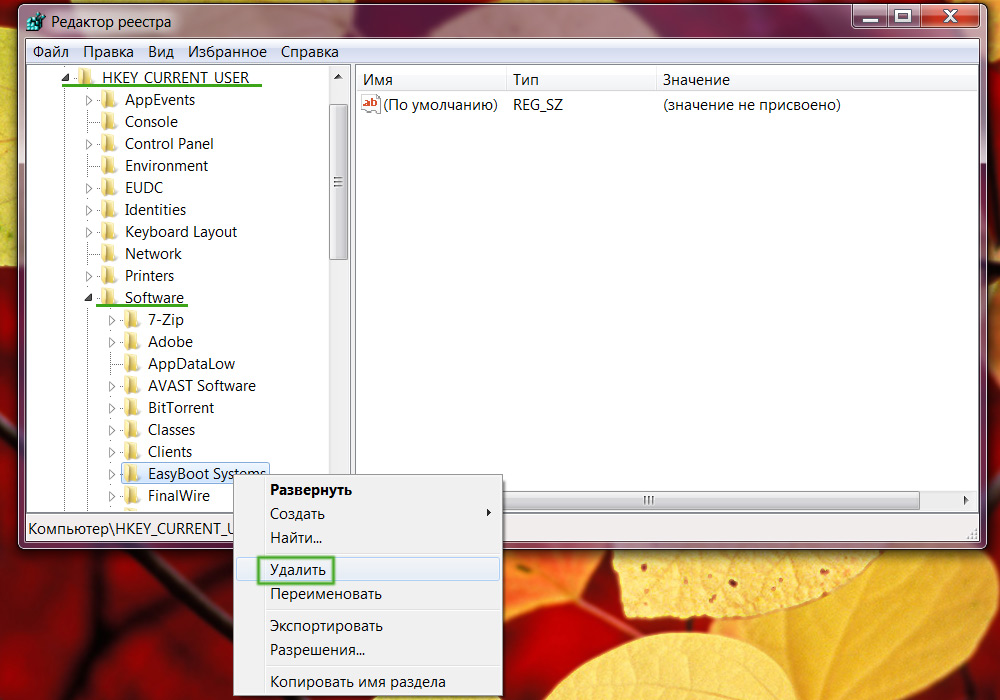
Všechny manipulace s registrem musí být provedeny velmi pečlivě
Po všech těchto akcích je nutné restartovat počítač. Nyní musíte použít obvyklý antivirus. Jeho volba zůstává podle vašeho vkusu, ale nezapomeňte vzít v úvahu, že by měla být licencována, protože při stahování pirátského antiviru vystavíte systém nebezpečí infekce. Existuje velké množství volných antivirových nástrojů, které nejsou horší než placené analogy. Měli byste věnovat pozornost následujícím produktům:
- Avast;
- AVG Antivirus;
- 360 Celkem zabezpečení.
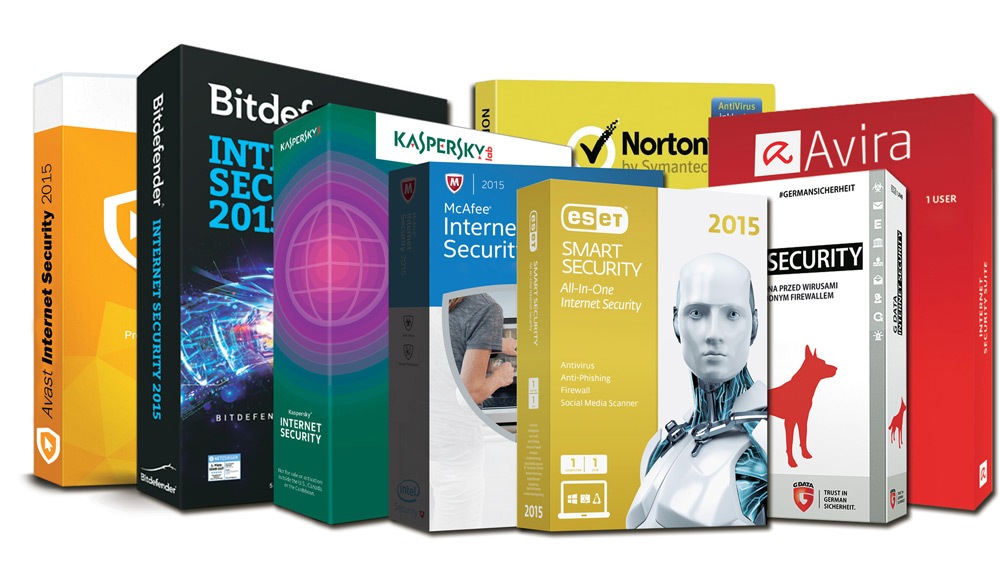
Dnes existuje spousta dobrých antivirů
Pro stažení tohoto softwaru se doporučuje přímo z oficiálních stránek. Po instalaci spusťte úplnou kontrolu systému. To může trvat hodně času, ale zbavit se virů stojí za to. Po dokončení ověření smažte nebezpečné a potenciálně nebezpečné soubory pomocí antiviru.
Po provedení všech výše uvedených postupů zcela vyčistíte okna z virů a můžete znovu plně použít počítač. Napište v komentářích, zda vám tento článek pomohl vyřešit problémy se systémem a sdílet s ostatními uživateli vaše zkušenosti s bojem s virovým softwarem.
- « Akce ve Photoshopu Co je to, jak nainstalovat a jak používat
- Jak uložit ztmavenou fotografii ve Photoshopu a odlehčení ji? »

